cad形位公差怎么标注? 快速标注形位公差的方法
摘要:形位公差在精密加工的时候尤为重要,而在CAD中标注的步骤如下。1、确定基准。每一个公差都有基准,一般是大写字母表示,如A、B、C。2、选择你...
形位公差在精密加工的时候尤为重要,而在CAD中标注的步骤如下。
1、确定基准。每一个公差都有基准,一般是大写字母表示,如A、B、C。
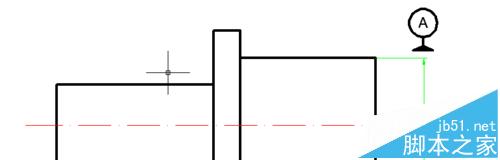
2、选择你需要的行位公差。以常见的同轴度为例。
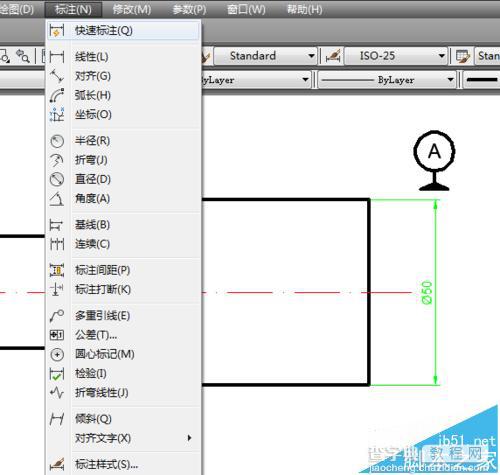
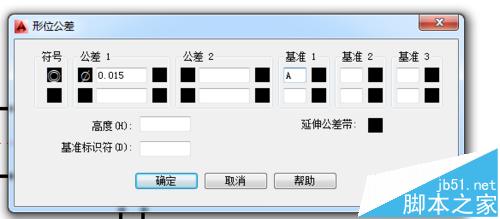
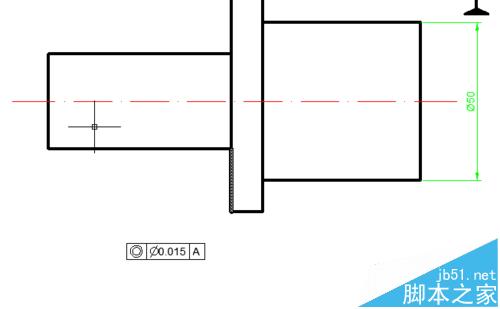
3、添加引线。标注下面的多重引线。连接到行位公差图形上即可。
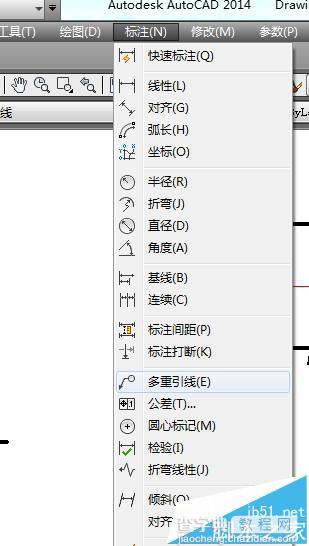
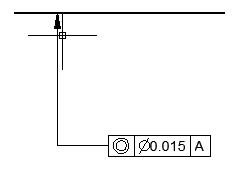
注意事项:行位公差必须要有基准。
【cad形位公差怎么标注? 快速标注形位公差的方法】相关文章:
★ 怎样在autocad里标注角度?cad角度标注命令使用介绍
★ autocad怎么标注?AutoCAD新建标注样式操作设置详解
